Незалежно від того, скільки місця у вас на головному SSD або жорсткому диску вашого Mac, його ніколи не вистачає. Легко побачити, що займає місце, тому що macOS може показати вам категоризований список того, що використовує весь ваш простір, але це може ввести в оману.
Поряд із такими категоріями, як «Фотографії», «Повідомлення» та «iCloud Drive», є ще загадковий запис: «Система» або «Системні дані» у пізніших версіях macOS. Які типи файлів є в цій категорії і чому вона така велика?
Зміст
- Що знаходиться в системі в сховищі?
- Чому система використовує так багато місця?
- Як очистити системне сховище?
Що знаходиться в системі в сховищі?
Якщо ви ніколи не перевіряли обсяг пам’яті свого Mac, це легко зробити. У нас є повний посібник перевірка пам’яті вашого Mac, але якщо ви поспішаєте, натисніть значок Apple у верхньому лівому куті екрана, а потім виберіть Про цей Mac.
Торкніться вкладки «Зберігання» у верхній частині, і ви побачите, скільки загального місця має ваш основний SSD або жорсткий диск, а також скільки зараз використовується. Щоб ознайомитися ближче, натисніть кнопку Керувати.
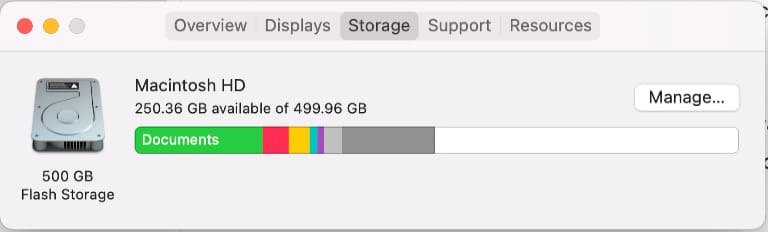
Тепер у лівій частині цього вікна ви побачите різні категорії, включаючи систему. На відміну від інших розділів, цей розділ неактивний, і ви не можете отримати до нього доступ, то що там?
У двох словах, macOS використовує System для тимчасових файлів, файлів кешу та інших файлів, які операційна система та програми використовують поза лаштунками. Ось чому ви не можете легко отримати до нього доступ, оскільки видалення певних файлів може призвести до проблем у ваших програмах або взагалі не працювати.
Чому система використовує так багато місця?
У нашому прикладі системні дані займають близько 76 ГБ місця для зберігання. На SSD загальною ємністю 512 ГБ це значна частина.
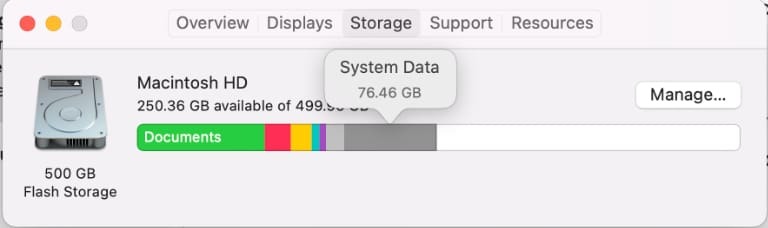
Система не завжди використовуватиме однаковий обсяг пам’яті, але деякі елементи в цьому розділі, як-от резервні копії Time Machine або резервні копії iOS, можуть використовувати значний обсяг пам’яті. Це залежить від того, як ви використовуєте свій Mac та інші пристрої, які ви використовуєте.
На абсолютно новому Mac система, ймовірно, не буде займати багато місця. Однак якщо ви використовуєте свій Mac протягом кількох років, він, ймовірно, займе набагато більше вашої загальної пам’яті.
Як очистити системне сховище?
Непросто просто очистити всі ваші системні файли, але це не означає, що ви повинні жити з системою, використовуючи значну частину свого місця для зберігання.
Як згадувалося вище, двома основними винуватцями є резервні копії Time Machine і iOS. Один із найпростіших способів перевірити, чи це вирішить вашу проблему, — вимкнути Time Machine. Відкрийте «Системні налаштування», а потім зніміть прапорець «Автоматично створювати резервні копії».
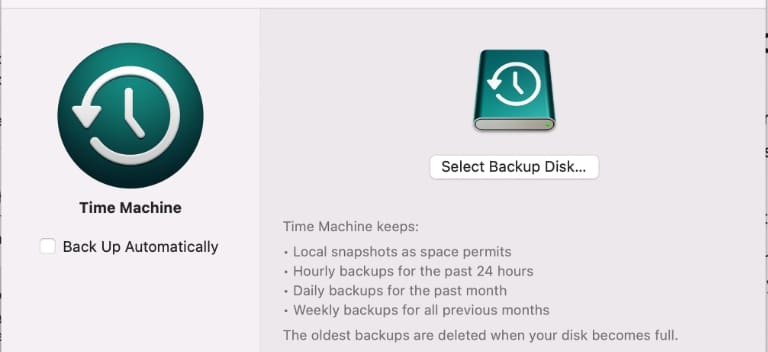
Це призведе до видалення наявних резервних копій Time Machine, звільнивши місце. Якщо ви не можете поступово використовувати більше місця, ви можете знову ввімкнути резервне копіювання Time Machine.
Резервне копіювання iOS є ще однією поширеною проблемою. У macOS Catalina та новіших версіях ви можете керувати ними у Finder. У старіших версіях macOS вам потрібно буде використовувати iTunes, але кроки подібні до того, що ми описуємо в Finder.
Підключіть свій iPhone, потім відкрийте Finder (або iTunes). Натисніть свій iPhone у розділі «Розташування» ліворуч у вікні. Унизу цього вікна виберіть «Керування резервними копіями…».
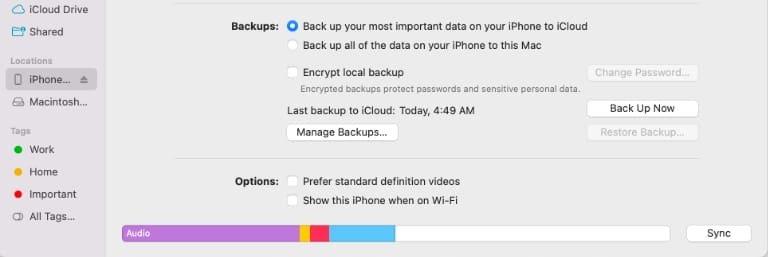
Виділіть резервні копії, які потрібно видалити, а потім натисніть Видалити резервну копію. Підтвердьте, що ви хочете їх видалити, і вони зникнуть. Тепер перевірте сховище macOS, щоб перевірити, чи не зменшилося використання системи.
Нарешті, якщо ви все ще шукаєте більше місця в системі, ви можете спробувати програмне забезпечення, наприклад CleanMyMacX або безкоштовно OmniDiskSweeper. Вони аналізують вашу файлову систему macOS, а потім рекомендують файли, які можна безпечно видалити.
Це не тільки система, яка може використовувати більше, ніж ви хотіли б вашого дорогоцінного сховища. Якщо ви все ще вважаєте, що вам потрібно більше пам’яті, перегляньте наш посібник зі звільнення місця на жорсткому диску macOS.
Кріс Воук — письменник, музикант і як би це не називалося, коли хтось знімає відео для Інтернету. Він ботанік Apple, який любить аудіо високої роздільної здатності та обладнання для домашнього кінотеатру.